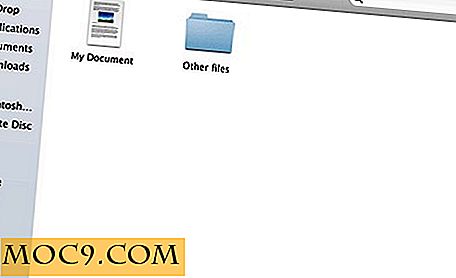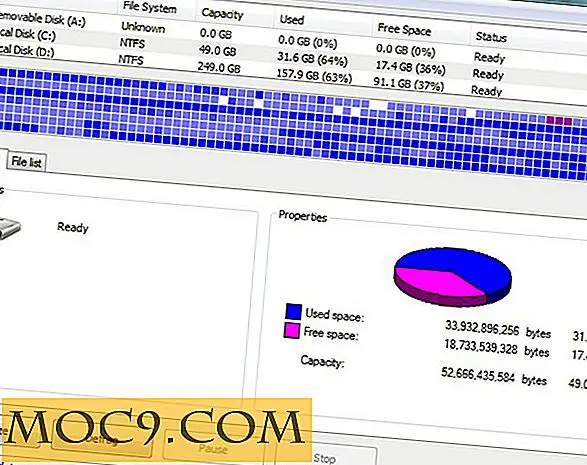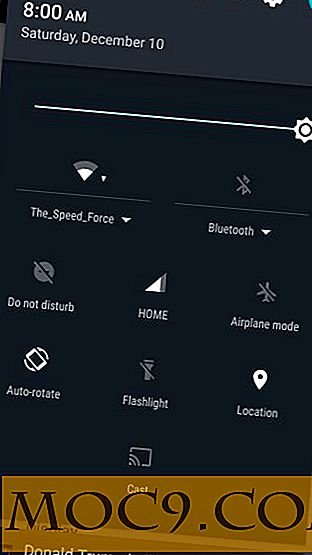Tips en trucs voor het gebruik van de S-Pen-stylus voor Samsung Note 2
Heb je een Android die is geleverd met een stylus zoals de Samsung Galaxy Note 2? Zie je de pen meer als een nieuwigheid dan als een hulpmiddel? Je zult blij zijn te weten dat het geen duur accessoire is dat met de telefoon wordt verzonden om gewoon te verliezen; de S-Pen-stylus kan enkele nuttige dingen doen.
Door te praten met mensen die de Note 2 bezitten, is het moeilijkste deel van het gebruik van de S-Pen-naald om te weten wat het kan doen en te onthouden om het te gebruiken. Als u geen stylusgebruiker bent, kan dit een beetje een uitdaging zijn. Zodra u het echter gaat gebruiken, is de S-Pen geweldig.
1. De S-Pen-invoermethode inschakelen
Het eerste dat u moet weten over het gebruik van de S-Pen is dat u deze kunt gebruiken in elke app op Note 2 en Tab Note 10.1, waar u normaal gesproken het toetsenbord zou gebruiken. De plek vinden is echter niet het gemakkelijkste om te doen. Voor het openen van een app moet je normaal gesproken het toetsenbord gebruiken. Houd de microfoonknop op het toetsenbord ingedrukt. Vink in het pop-upvenster het vakje aan in de tweede rij van links onderaan met de 'T' en de pen. Om terug te schakelen naar het normale toetsenbord, doe hetzelfde in omgekeerde volgorde.

2. Snelle opdrachten
De Quick Commands zijn geweldige snelkoppelingen voor zaken als het maken van e-mail of het zoeken op het web. Om toegang te krijgen tot de Quick-opdrachten, zijn hier de stappen:
- Houd de knop S Pen ingedrukt.
- Plaats de styluskop op het scherm met het notitietype 2 en veeg omhoog.
- Schrijf een commando in het vak dat opduikt.
- Als u uw eigen opdrachten wilt maken, tikt u op het tabblad Instellingen en vervolgens op Quick Command-instellingen .

3. Gebruikersgids App
Hebt u een paar goede ideeën nodig over het gebruik van de S-Pen? Hier is een app die Samsung heeft uitgegeven om u te helpen verschillende manieren te vinden om de pen te gebruiken. Het is eigenlijk een handleiding voor verschillende doeleinden. Hoewel de app niets anders is dan een link naar YouTube-video's, is het goed om alle instructievideo's op één plek te hebben gegroepeerd.

4. Screen Grab
Druk op de knop aan de zijkant van de S-Pen en houd deze op het scherm. Dit maakt een schermopname mogelijk.
5. Kopieer iets
Als u iets op het scherm ziet, kunt u op de knop aan de zijkant van de S-Pen drukken en rond de vorm tekenen. Wanneer u dit doet, is er een optie om het te kopiëren. Je kunt het dan plakken waar je maar wilt, bijvoorbeeld in een notitie.
6. Snelle notitie
Verwijder de pen tijdens een telefoongesprek om een kleverig notitie-achtig venster te laten verschijnen, zodat u aantekeningen kunt maken als dat nodig is.

7. S-Pen-snelkoppelingen
Gebruik de S Pen om de meldingsbalk naar beneden te slepen om een van de S-Pen-snelkoppelingen te bekijken en te selecteren.
Laatste woorden
De S-Pen is een van die accessoires die je Samsung Note 2 echt echt handig kunnen maken als je weet hoe je hem moet gebruiken. Zoals elke technologie, wil je een gevoel krijgen voor de basis en een beetje meer geavanceerde vaardigheden toevoegen. Laat u niet overweldigen of u zult niet de drang hebben om zelfs maar eens de S-Pen Stylus te proberen.
Heb je een tip of truc die je wilt delen over het gebruik van de S-Pen Stylus? Laat hieronder een reactie achter.